DFSee是一款磁盘管理软件,可以帮助用户对电脑的磁盘进行检查,找出磁盘的问题,同时软件还可以对磁盘文件进行管理,需要的用户快来下载看看吧。
软件介绍
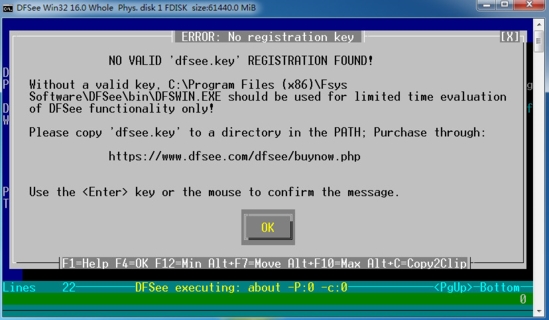
DFSee是界面简洁且使用范围很广泛的磁盘管理软件,这款软件集分区、检查和修复等功能于一体,除了出色的分区检查修改功能之外,还可进行磁盘文件管理。DFSee软件支持FAT-32、EFAT、HPFS、NTFS等硬盘格式,还支持分区表编辑,能够轻松解决磁盘出现的各种问题,快速分区 。
软件功能
1、磁盘分区
作为经典FDISK和(OS / 2)LVM程序的替代品,支持MBR以及GPT样式表。
DFSee中文版是DOS,OS / 2,Win9x,Windows-NT / 2000 / XP / 7/8/9/10和Linux中的分区工具的完全替代品。
它也是eComStation,ArcaOS 5.x和所有OS / 2版本4.50或更高版本附带的LVM实用程序的替代品。仅支持磁盘跨越等一些不起眼的功能。
除了标准的创建/删除类型的函数之外,还有许多特殊命令来显示信息并修复与分区表和LVM信息相关的各种问题。还包括一个完全交互式的分区表编辑器(PTEdit),它们都是经典的MBR样式分区,作为最新的GPT(Guid分区表)。
最后,大型组织正在使用FDISK功能与脚本功能相结合来实现自动(和无人值守)的推出方案。
2、磁盘分区和恢复
从分区问题和灾难中恢复(UNFDISK)
这里经常使用的功能是DFSDISK命令/菜单项/脚本,它可以自动收集所需的信息,以“删除”意外的FDISK操作或其他与分区相关的灾难。
另一个重要功能是能够在常规文件中保存和恢复所有分区信息,您可以将其保留为软盘上的备份,以便恢复操作变得更加容易。
3、磁盘分区和复制
作为复制整个磁盘或分区的工具
有两个主要功能:
IMAGING整个磁盘,分区或分区的一部分可以保存到RAW或压缩格式的图像文件中。图像文件可以恢复到相同或不同的位置,从而产生备份或复制功能。可以打开压缩图像以进行目录/文件浏览,以查看或从这样的备份映像中检索单个文件。这适用于分区图像以及全盘映像。
对于大图像,并使用可移动媒体来存储它们,可以限制生成的文件的大小并为一个图像创建多个编号的文件。对于直接写入磁盘,CDR或DVD-R(流媒体)等可移动媒体,它也会促使媒体改变。
克隆克隆可以将(部分)分区或磁盘的精确副本复制到同一磁盘或另一个磁盘上的另一个区域。这可以用作非常快速的备份工具(速度为30 MB /秒并不罕见)并可以移动分区。检查CLONE,MOVE和COPY命令和菜单项......
在可引导CD上,bootimage使用Ultra-DMA驱动程序在现代超DMA IDE磁盘上实现最大速度。
对于映像和克隆,DFSee可以使用来自文件系统结构的内部分配信息来跳过未使用的区域(SMART克隆/映像),从而最大限度地减少图像大小并加快进程。
这些DFSee功能可与Norton GHOST和PowerQuest DriveImage等程序相媲美
4、Filesystem BROWSER,导航文件和目录
作为一个最小的目录和文件BROWSER,很像文件管理器。
这是一种易于使用且功能强大的方式来访问文件系统中可能无法访问的文件,或者是因为某些文件系统损坏会阻止它以正常方式“挂载”,或者因为您需要从操作中访问它没有此类文件系统驱动程序的系统。
进入浏览器后,您可以浏览目录结构并编辑/查看/复制一个或多个显示的文件。
从浏览器复制文件是一种用户友好的方式,可以从不可访问的文件系统中恢复文件,也可以与取消删除一起使用。
5、文件取消删除
作为“删除”意外删除的文件或从不可访问的文件系统中恢复文件的工具
此功能是针对FAT,HPFS,JFS和NTFS实现的,但在这些文件系统上,它是一个非常强大的工具。
它可以使用用户友好的BROWSE界面进行操作,您可以在其中导航到要恢复的文件,或者直接使用底层命令以获得最大的灵活性和效果。
它的工作原理是找到所有已删除或正常的文件(DELFIND / FILEFIND),然后让用户根据通配符文件规范和可恢复性前景百分比(DELSHOW,或通过浏览器)进行选择。实际的恢复操作会将匹配的文件复制到指定的目录,如果可能的话,在另一个磁盘(RECOVER)上。
您也可以在菜单中找到文件恢复和取消删除功能,在特定的“Mode = ...”子菜单中查找支持它的文件系统。
6、文件系统分析和恢复
作为大多数使用过的文件系统的分析和恢复工具。
这包括引导扇区,超级块和低级目录结构。对于大多数支持的文件系统,可以使用一些特定的命令来修复该文件系统的常见问题。
为了支持大量可能的文件系统,DFSee使用特定的操作模式。每种模式都有自己的一组专用命令和识别的数据格式(扇区类型)。所有模式都提供通用命令(和扇区类型)。在选择数据源(磁盘,分区,卷)时,DFSee将尝试识别所涉及的文件系统并自动激活对其的支持。
最重要的模式是:
FDISK对于分区工作,默认在启动时处于活动状态
HPFSOS / 2,eComStation,ArcaOS上的本机文件系统
FAT经典的PC文件系统,包括FAT32和VFAT
EFAT用于大型媒体的增强型FAT文件系统
NTFSWindows-NT或Windows-2000上的本机文件系统
JFSOS / 2,eCS或ArcaOS上的日志文件系统
EXT2 / 3/4Linux上的本机文件系统,EXT3 / 4是记录的
Hans ReiserHans Reiser在Linux上的日志文件系统
XFSLinux上的“X”terabyte日志文件系统
HFS用于MAC OSX的记录文件系统HFS +
AUX无法识别数据的辅助模式
特定于模式的命令仅在该模式下可用,除了始终可用的FDISK命令,就像所有通用命令一样。
7、二进制/ HEX查看器/编辑器
作为一个功能强大的二进制(或更确切地说是HEX)显示和编辑工具,包括x86 disasssembler和ASCII查看器
DFSee可以访问硬盘,操作系统卷(如磁盘或CDROM和文件)上的数据,包含DFSee压缩映像(.IMZ)和VirtualBox磁盘映像(.VDI)

在日常生活中,我们偶尔会碰到磁盘数据损坏的情况,这对于我们来说是非常苦恼的事情,这时候就需要一款磁盘工具来修复我们的磁盘了,而且磁盘工具还可以帮助我们将磁盘进行分区,非常实用。
精品推荐
-

SpeeDefrag(磁盘碎片整理软件)
详情 -

分区助手
详情 -

Kingston金士顿ssd固态硬盘修复工具
详情 -

AFUDOS
详情 -

PrimoCache服务器版
详情 -

Paragon Alignment Tool
详情 -

MHDD
详情 -

HDDScan
详情 -

HG2258ssdmp
详情 -

VolID(硬盘物理序列号修改工具)
详情 -

victoria汉化免费版
详情 -

MiniTool Partition Wizard
详情 -

Hard Disk Low Level Format Tool
详情 -

MyDiskTest(U盘扩容检测软件)
详情 -

Megaraid Storage Manager
详情 -

Clonezilla(再生龙)
详情
装机必备软件










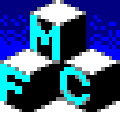
































网友评论